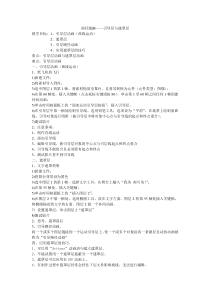 DOC
DOC
【文档说明】《曲径通幽——引导层与遮罩层》教学设计-八年级下册信息技术【西师大版】.doc,共(2)页,24.500 KB,由小喜鸽上传
转载请保留链接:https://www.ichengzhen.cn/view-94109.html
以下为本文档部分文字说明:
曲径通幽——引导层与遮罩层教学目标:1、引导层动画(曲线运动)2、遮罩层3、引导路径动画4、应用遮罩层的技巧重点:引导层动画与遮罩层动画难点:引导层动画一、引导层动画(曲线运动)1、纸飞机的飞行1)新建文件;2
)将素材导入到库;3)选中图层1的第1帧,将素材拖放至舞台,且将其转换为元件(元件类型:图像);4)在第60帧处,插入关键帧(点击鼠标右键或按F6),单击第1至60帧之间任何1帧创建补间动画;5)单击时间轴面板上的“添加运动引导层按钮”,插入引导
层。6)在引导层中第一帧处绘制引导线。选用铅笔工具,选项设为“平滑”,在场景上绘制条曲线,引导对象进行吸附(被引导层中将对象中心点与引导线的起点和终点重合)。7)测试影片2、注意事项:1、制作直线运动2、添加引导线3、编辑引导线,被引导层对象的中心点与引层线起点和终点重合4、引导线不能闭合且必须要
有起点和终点5、测试影片看不到引导线二、遮罩层1、文字遮罩效果1)新建文件;2)将舞台背景设为黑色3)选中图层1的第1帧,选择文字工具,在舞台上输入“我美南川美!”;4)在第55帧处,插入关键帧;5)单击时间轴面板上的“插入图层2”;6)在图层2中第一帧处。选用椭圆工具,放在文字左
面,图层2的第55帧处插入关键帧,将椭圆拖动到文字的右面,图层2做一个补间动画。7)设置遮罩层,单击图层2“遮罩层”8)测试影片2、思考,遮罩前后3、引导路径动画。将一个或多个图层链接到一个运动引导层上,使一个或多个对象沿着一条路径且动的动画被称为“引导路径动画”四、应用遮罩层的技巧。1、
可以用“Actions”动画语句建立遮罩层。2、不能试图用一个遮罩层遮蔽另一个遮罩层。3、遮罩层可以应用在GIF动画上。4、在制作过程中遮罩层经常会挡住下层文件影响视线,无法进行编辑。5、在被遮罩层中不能放置动态文本。
 辽公网安备 21102102000191号
辽公网安备 21102102000191号
 营业执照
营业执照